Mēs saglabājam TP-Link maršrutētāja iestatījumus pirms programmaparatūras vai iestatījumi tiek atiestatīti un atjaunotu no faila
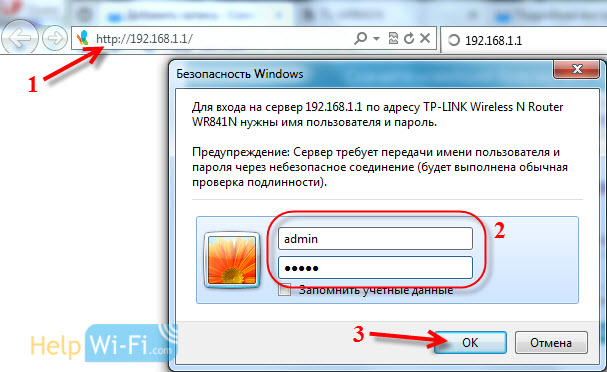
- 2058
- 430
- Marco Wiza
Mēs saglabājam TP-Link maršrutētāja iestatījumus pirms programmaparatūras vai iestatījumi tiek atiestatīti un atjaunotu no faila
TP-Link maršrutētājiem ir tik noderīga funkcija kā iestatījumu saglabāšana un atjaunošana. Tagad mēs apsvērsim, kā to izdarīt. Kāpēc vispār saglabāt iestatījumus? Patiesībā tas ir ļoti ērti. Piemēram, jūs vēlaties eksperimentēt ar dažiem maršrutētāja iestatījumiem, un jūs baidāties kaut ko darīt nepareizi. Vienkārši izveidojiet iestatījumu rezerves kopiju, un mēs varam mierīgi kaut ko mainīt.
Bet es domāju, ka šī iespēja būs īpaši noderīga divos gadījumos:
- Atjauninot maršrutētāja programmaparatūru. Mēs jau zinām, ka pēc programmaparatūras atjaunināšanas TP-Link Wi-Fi maršrutētājā visi iestatījumi tiks atiestatīti rūpnīcā. Un tas ir jāpielāgo. Daudz vieglāk ir saglabāt visus iestatījumus failā pirms programmaparatūras un pēc programmaparatūras tos atjaunot.
- Notiek, ka jums ir jāiestata maršrutētāja iestatījumi: par darba problēmām, biežām kļūmēm utt. Pūtīt. Neatkarīgi no tā, ko viņi necieš, vienkārši veiciet rezerves kopiju.
Viss ir izdarīts ļoti vienkārši un ātri!
Kā saglabāt TP-Link maršrutētāja iestatījumus failā?
Savienojiet ar savu maršrutētāju. Jūs varat pēc kabeļa vai Wi-Fi.
Atveriet pārlūku un rindā, kur mēs ievadām adreses adresi, ievadiet maršrutētāja IP adresi: 192.168.Viens.Viens, vai 192.168.0.Viens.
Ievadiet pieteikšanos un paroli. Ja jūs tos nemainījāt, tad tas ir administrators (šī informācija ir pašā maršrutētājā).
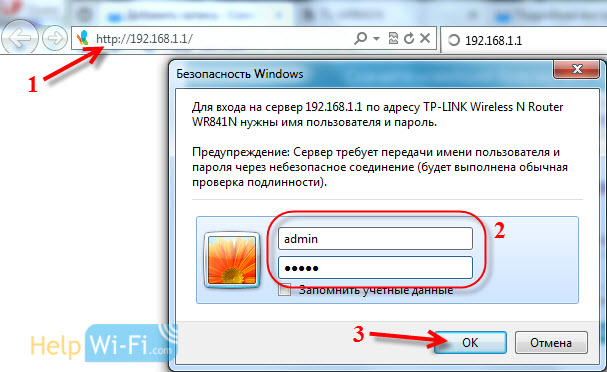 Logs ar jūsu maršrutētāja iestatījumiem tiks atvērts.
Logs ar jūsu maršrutētāja iestatījumiem tiks atvērts.
Dodieties uz cilni Sistēmas rīki - Dublēšana un atjaunošana (Krievijas programmaparatūrā: sistēmas rīki - rezerves kopija un atkopšana).
Lai saglabātu iestatījumus, noklikšķiniet uz pogas Dublēšana (Rezerves kopija). Saglabājiet failu formātā .Tvertne. Piemēram, uz darbvirsmas.
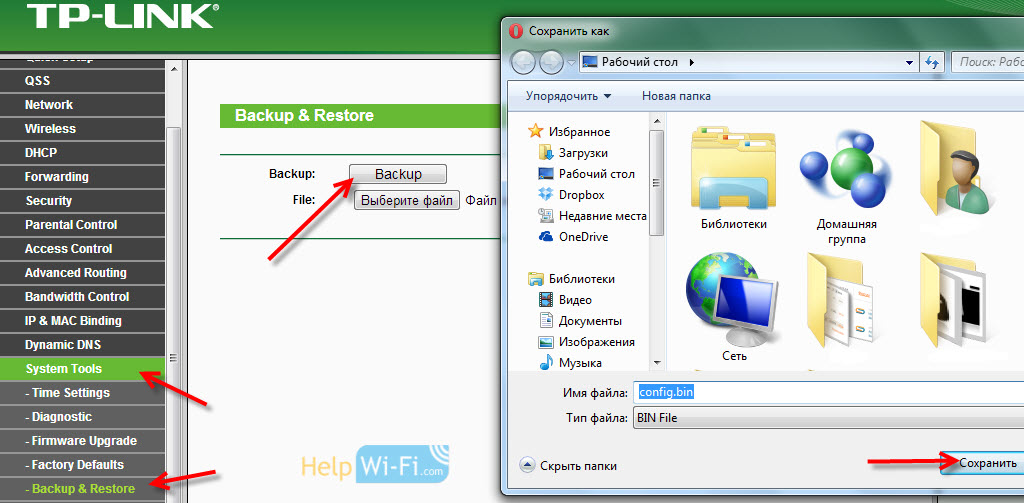 Tas ir viss. Ja mums tas ir vajadzīgs, tad mēs esam no konfigurācijas faila.Bin atjaunos visus iestatījumus, kas tika izgatavoti, izveidojot rezerves kopiju.
Tas ir viss. Ja mums tas ir vajadzīgs, tad mēs esam no konfigurācijas faila.Bin atjaunos visus iestatījumus, kas tika izgatavoti, izveidojot rezerves kopiju.
Atjaunojiet maršrutētāja iestatījumus
Visi vienā cilnē Sistēmas rīki - Dublēšana un atjaunošana Noklikšķiniet uz pogas Izvēlēties failu. Atlasiet iestatījumu failu, kuru iepriekš esat saglabājis datorā. Noklikšķiniet uz pogas Atjaunot (Atjaunot).
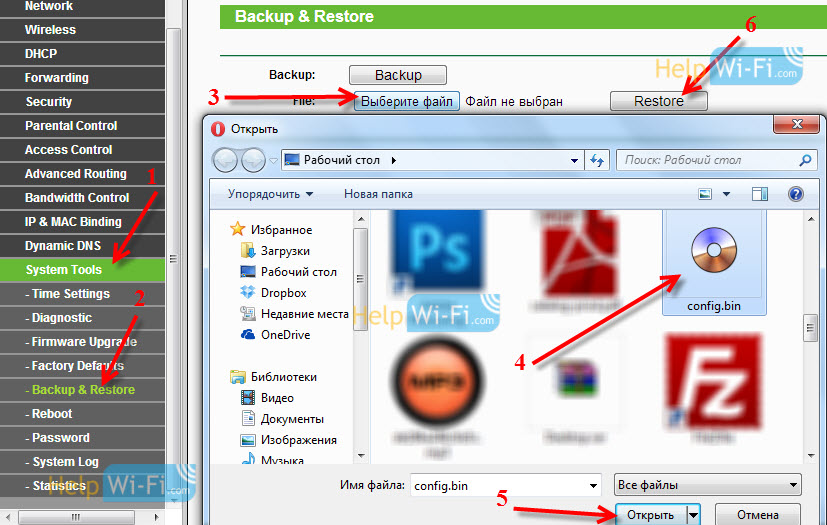 Viss, iestatījumi tiks atjaunoti mūsu maršrutētājā.
Viss, iestatījumi tiks atjaunoti mūsu maršrutētājā.
Es iesaku jums izveidot šādu rezerves iestatījumu failu pēc veiksmīgiem maršrutētāja iestatījumiem un saglabāt to uzticamā vietā. Kaut kādas kļūdas gadījumā (gadās, ka paši iestatījumi lido), jūs varat tās atjaunot pēc dažām sekundēm.
- « Internets pazūd maršrutētāja TP-Link TL-WR741ND (TL-WR741N). Bez piekļuves internetam
- Wi-Fi maršrutētāja TP-Link TL-WR940N un TL-WR941ND iestatīšana. Instrukcijas Wi-Fi savienošanai un konfigurēšanai »

